Este posibil, sau nu, să fi auzit despre crearea vRAMdiscuri și îmbunătățirea sistemului. Un disc virtual RAM poate fi creat folosind memoria hard disk intern sau puteți cumpăra doar unul. Pentru cei dintre voi care știu ce este menit să facă RAM, înțelegeți că un disc vRAM este un disc virtual care poate citi și scrie în fișiere mai rapid decât pe hard disk. Cel mai simplu motiv (și există multe alte complexe) la viteza adăugată este faptul că o unitate virtuală nu este o componentă separată a mașinii care necesită piese în mișcare efective pentru a citi și scrie informații. Pentru cei experimentați cu adevărat tehnologiști care cunosc aspectele și creările de discuri RAM, există o lume cu totul diferită de informații. Pentru utilizatori mai simpli, mai precis, utilizatori Mac, există iRamDisk, o aplicație în valoare de 1,99 USD în Mac App Store, care vă permite să creați discuri RAM virtuale și să le montați ca unități obișnuite.
Înainte de a crea un disc RAM, ar trebui să știțică este memorie volatilă. Aceste unități depind de o sursă de alimentare continuă pentru a reține datele salvate la ele. Fără putere, fără date. În ceea ce privește unitățile create cu această aplicație, dacă le eliminați, toate datele stocate în unitate vor fi pierdute.
Pentru a crea o unitate, faceți clic pe semnul plus din partea inferioară a panoului din stânga, introduceți un nume pentru unitate și mutați butonul Capacitate glisor pentru a seta dimensiunea unității. Alegeți unde doriți să montați această unitate (locația) și alegeți dintre opțiuni dacă unitatea trebuie montată la conectare, ascunsă în Finder sau alocați-o memoriei cu fir a Mac. Clic Crea la final, aplicația va crea și monta unitatea în locația specificată.

Aplicația vă permite, de asemenea, să executați scripturi shell de la Postul de comandă câmp, puteți introduce și executa scripturi aici. Când creați unități, nu uitați de o mică regulă pe care o menționează mulți experți online; ar trebui să aveți de două ori cantitatea de memorie gratuită disponibilă decât dimensiunea discului pe care îl creați.
Pentru a utiliza unitățile, copiați fișierele de care aveți nevoiecitiți și scrieți pe larg (probabil nu vă va oferi un avantaj cu aplicații grele precum Photoshop) și continuați să economisiți în locația respectivă. Pentru a elimina o unitate, accesați fereastra aplicației, selectați unitatea și faceți clic pe evacua. Nu uitați că toate datele din unitate vor fi pierdute
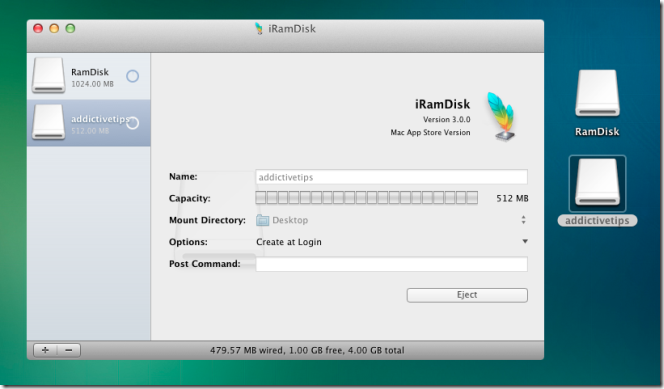
Unitățile virtuale nu sunt ceva cu care se joacă toată lumea, dar dacă expertiza dvs. tehnică este peste medie, această aplicație poate fi extrem de utilă.
Obțineți iRamDisk din Mac App Store













Comentarii